Wi-Fi v sistemu Windows 11 Kako se vklopiti, zakaj ni gumba Wi-Fi, ni nastavitev in adapterja Brezžično omrežje?
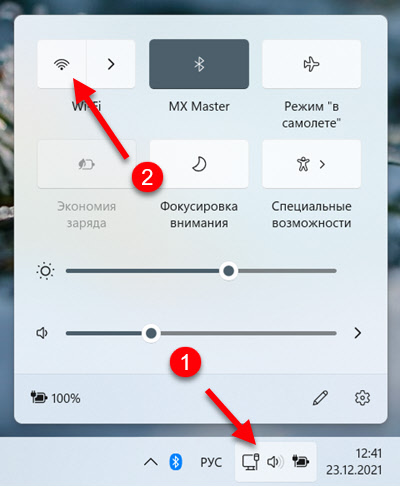
- 2012
- 438
- Mrs. Patrick Kris
Wi-Fi v sistemu Windows 11: Kako vklopiti, zakaj ni gumba Wi-Fi, ni nastavitev in adapterja "brezžično omrežje"?
Ni redko, da obstaja situacija, ko po nakupu novega prenosnika ali računalnika ali po namestitvi ali posodobitvi v Windows 11 ni Wi-Fi. Preprosto ni gumba Wi-Fi, v parametrih ni ustreznega razdelka in med omrežnimi adapterji ni adapterja "brezžičnega omrežja". V skladu s tem ne moremo vklopiti Wi-Fi in povezati računalnika z internetom prek brezžičnega omrežja.
V tem članku bomo analizirali vse možne razloge, zakaj na prenosnem računalniku morda ni Wi-Fi, odpravili težave in ugotovili, kako vključiti Wi-Fi v Windows 11. Članek je primeren tako za prenosnike kot za tablete ter za bolnišnice računalnikov (sistemske enote).
Tako da je to navodilo jasno in preprosto, bomo šli po vrsti. Najprej bom pokazal, kako najti nastavitve Wi-Fi in omogočiti brezžično omrežje. Morda ste preprosto izklopljeni in po vklopu se lahko povežete z brezžičnim omrežjem. Če v računalniku ne najdete nastavitev Wi-Fi, potem bo drugi del tega članka pripisan, kjer vam bom povedal, zakaj je to lahko in kaj storiti z njim. Če nečesa ne morete storiti ali so ostala vprašanja, mi lahko vedno pišete v komentarjih.
Kako vključiti Wi-Fi v Windows 11?
Wi-Fi lahko vklopite na prenosnik ali računalnik z Windows 11 na plošči s hitrim dostopom ali v parametrih. Tam se lahko povežete tudi z brezžičnim omrežjem.
- Odprete lahko ploščo za hiter dostop (tako pravim tako) in pritisnete gumb Wi-Fi.
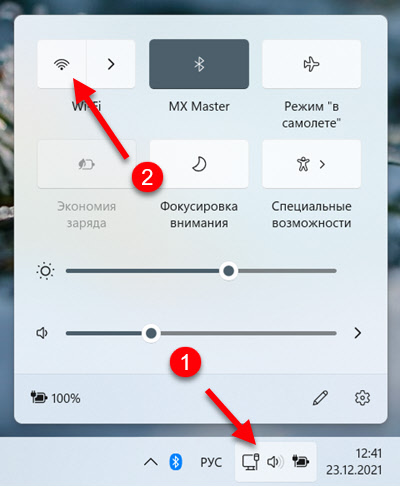 In nato kliknite puščico poleg nje, izberite svoje omrežje in se povežite z njim.
In nato kliknite puščico poleg nje, izberite svoje omrežje in se povežite z njim. - Druga možnost je, da se odpravite na parametre (odprete jih lahko iz menija Start ali s klikom na gumb Start z desnim gumbom miške in izberete »Parametri«) in v razdelku »omrežje in internet«, obrnite na wi -fi.
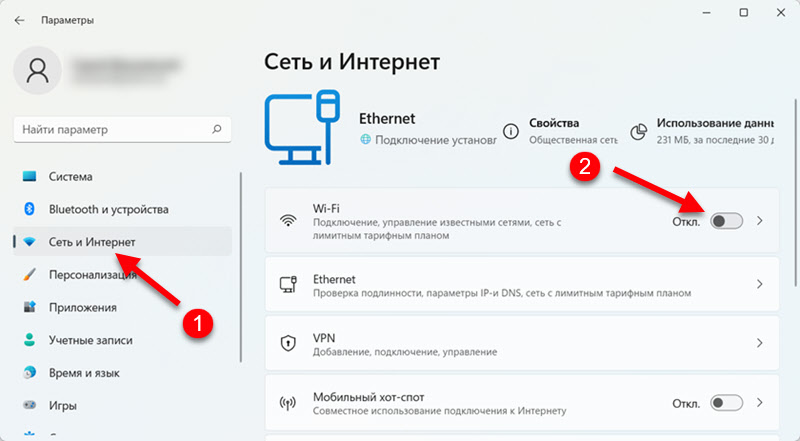
Če imate vse enako kot pri posnetkih zaslona zgoraj - je vse v redu. Nato samo izvedite povezavo z omrežjem Wi-Fi. Več o tem sem napisal v ločenem članku: Kako se povezati z Wi-Fi v sistemu Windows 11.
Brez Wi-Fi na prenosnem računalniku ali računalniku z Windows 11
Videti je, kot sledi. Odprite ploščo za hitri dostop in ni gumba za vklop Wi-Fi.
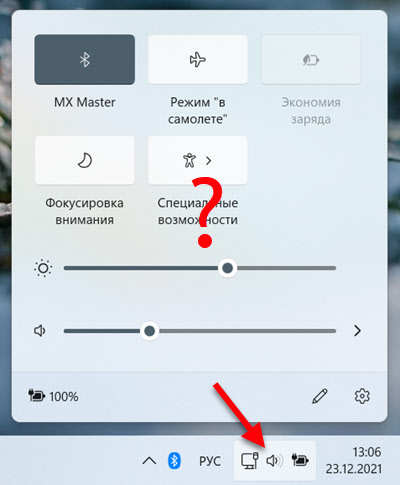
V parametrih v razdelku "Omrežje in internet" ni razdelka z nastavitvami Wi-Fi in zato ni nobenega preklopa in možnosti, da bi omogočili brezžični adapter.
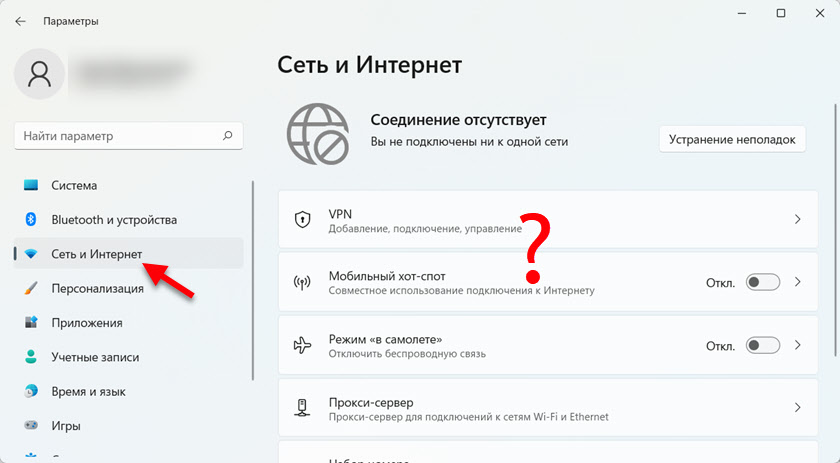
V obliki planeta je lahko ikona z napako (brez dostopa do interneta. Ni na voljo povezav) ali ikone povezave Ethernet (če imate v tem trenutku povezan internet s kablom).
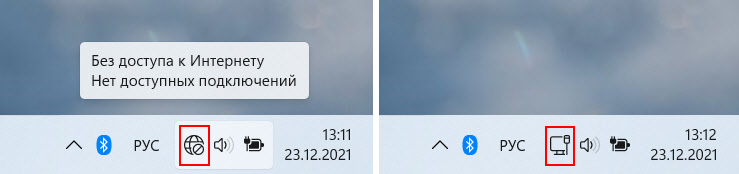
Potem bomo upoštevali možne razloge in rešili to težavo. Poskusili bomo ugotoviti, zakaj je Wi-Fi v sistemu Windows 11 popolnoma odsoten in kaj je mogoče storiti s tem.
Če imate stacionarni računalnik (sistemska enota)
Pri stacionarnih računalnikih je vse popolnoma enako, kot je prikazano v tem članku. Z izjemo ene pomembne točke. V prenosnih računalnikih Wi-Fi je vedno vgrajen modul (pristojbina, skozi katero deluje Wi-Fi) in v sistemskih enotah morda ne bo. Da, obstajajo matične plošče z vgrajenim wi-fi, v večini primerov. In za Wi-Fi delate na računalniku, ki ga morate kupiti in dodatno povezati adapter Wi-Fi.
Če imate navaden stacionarni računalnik, ne za prenosnik, in obstaja težava z dejstvom, da v Windows 11 ne najdete in vključite Wi-Fi, najprej se prepričajte, da je vaš računalnik fizično prisoten WI -Fi modul.
Če je šlo za dokončano sistemsko enoto (sami je niste zbrali) - poglejte njegove tehnične značilnosti, glejte značilnosti matične plošče. Preverite, morda je z njim povezan USB ali PCI. Če je prej Wi -fi delal na njem in po namestitvi \ posodabljanja Windows 11, je izginil, potem je morda težava v voznikih, glej ta članek še naprej.
Več informacij v teh člankih:
- Kako povezati navaden računalnik (računalnik) z omrežjem Wi-Fi?
- Kako izbrati adapter Wi-Fi za PC (stacionarni računalnik)
Preverite, ali je adapter »brezžično omrežje« vključen v parametre
Odprite parametre (na zagon lahko kliknete z desnim gumbom miške in izberete "Parameters") in pojdite na razdelek "Omrežje in internet". Na dnu bo element "dodatni omrežni parametri" - kliknite nanj.
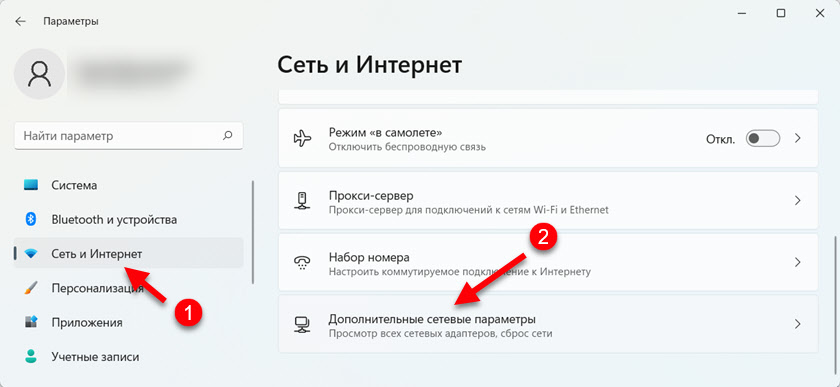
Poglejte, kakšni so omrežni adapterji. Če obstaja adapter "brezžično omrežje", potem je morda onemogočen in ga je treba samo vklopiti. Nasproti njega naj bo gumb "omogoči", kliknite nanj.
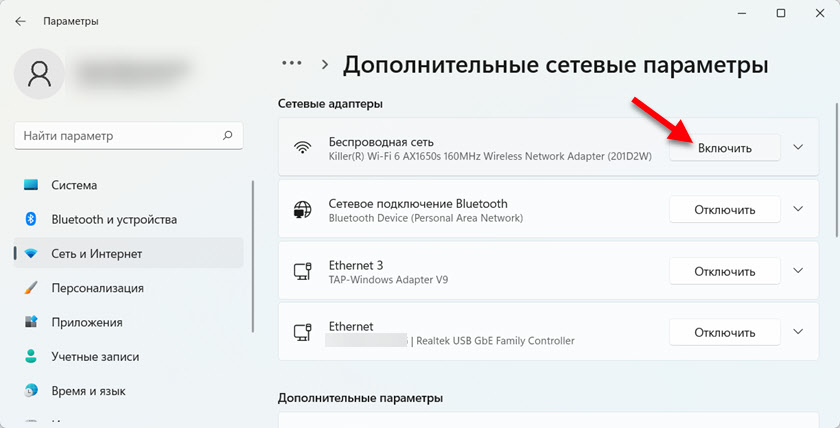
Po tem bi moral zaslužiti Wi-Fi.
Če omrežni adapter "Brezžično omrežje" v sistemu Windows 11 ni, Videti je tako:
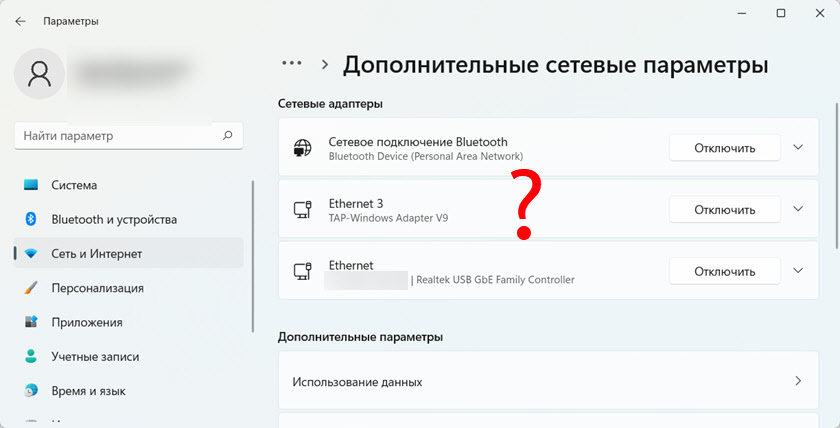
Možni so naslednji razlogi:
- V prenosnem računalniku ali računalniku je fizično odsoten Wi-Fi modul in v skladu s tem se Wi-Fi v sistemu Windows 11 ne vklopi. Zgoraj sem že pisal o tem. V prenosnih računalnikih je vedno zgrajen -v, včasih pa ne uspejo. Na računalniku morda preprosto ne bo.
- Gonilnik na Wi-Fi ni nameščen ali gonilnik ni primeren za Windows 11. To je zelo pogost problem. Še posebej pomembni za zastarele prenosnike in brezžične adapterje. Kako preveriti in namestiti gonilnik, bom v članku še povedal.
- Wi-Fi je mogoče odklopiti v BIOS-u. Preberite več v tem članku: Kako omogočiti ali onemogočiti Wi-Fi v prenosnem računalniku BIOS.
Preverite adapter Wi-Fi v dispečerju Windows 11 naprav
V upravitelju naprav lahko vidite, ali obstaja adapter, ki ga potrebujemo, kako deluje, če pride do napak, lahko gonilnik posodobite ali vržete nazaj. D.
Odprite upravitelja naprav. Običajno pritisnem meni za zagon z desnim gumbom miške in izberem "Upravitelj naprav". Nato odprite zavihek "Network Adapters".
Previdno poglejte, kaj so adapterji tam. Ime adapterja, ki je odgovoren za delo Wi-Fi, običajno ima vedno naslednje besede (eno ali več): "Wireless", "Wlan", "802.11 "," Adapter za brezžično omrežje "," AC "," Wi-Fi 6 "," Dvojna pas "," Wi-Fi ". Če obstaja tak adapter, potem bi moral biti videti tako (v bližini ikone ne bi smelo biti ikone):
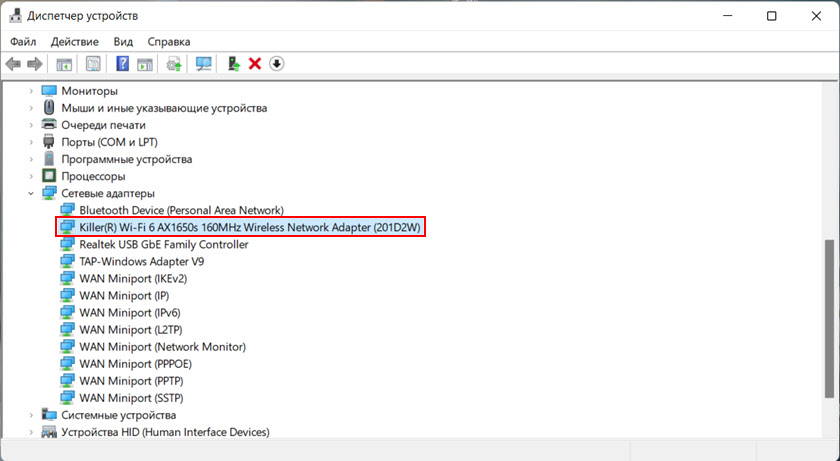
Ime vašega adapterja se lahko razlikuje.
- Če je v bližini brezžičnega adapterja ikona puščice (glejte spodnji posnetek zaslona), potem to pomeni, da je onemogočena. Kliknite nanj z desnim gumbom miške in izberite "Vklopite napravo".
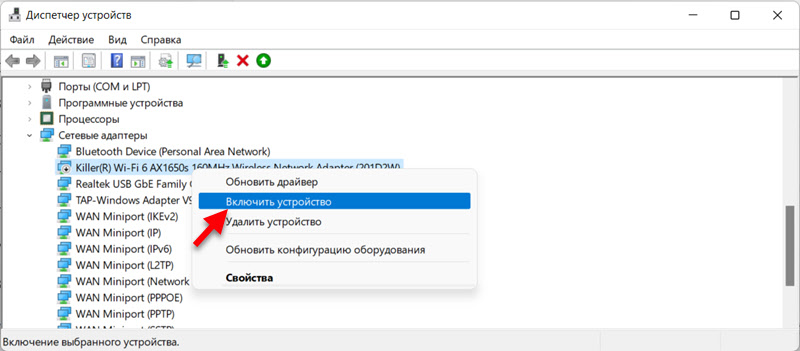 Po teh dejanjih bi moralo vse zaslužiti.
Po teh dejanjih bi moralo vse zaslužiti. - Če je v bližini ikone adapter Rumena klicaj, Nato kliknite adapter z desnim gumbom miške, izberite "Lastnosti" in si oglejte stanje naprave na zavihku "General". Obstaja opis težave in kode napak. Na primer: "Naprava je onemogočena. (Koda 22) "ali" Začetek te naprave je nemogoče (koda 10) ". Že s kodo in opisom napake lahko razumete, v čem je težava, in poiščete rešitev.
Če V upravitelju naprav sploh ni adapterja, Prepričani pa ste, da je fizično natančno v prenosniku ali računalniku, nato pa poskusite namestiti gonilnike.
Namestitev ali posodobitev gonilnika na Wi-Fi
Glavna stvar je namestiti gonilnik, primeren za vaš prenosnik ali adapter. In tako, da je ta gonilnik za Windows 11. V večini primerov sam sistem postavi voznika na Wi-Fi in vse deluje v redu. Še posebej, če prenosni računalnik (adapter) ni zelo star in združljiv z Windows 11. Vendar obstajajo situacije, ko morate ročno prenesti potrebno programsko opremo in jo namestiti.
- Če imate stacionarni računalnik, je treba voznika prenesti bodisi z mesta proizvajalca adapterja Wi-Fi (če ga imate ločeno povezano prek USB ali PCI), bodisi z mesta proizvajalca matične plošče (če je tabla z vgrajenim brezžičnim modulom). Ugotovimo model naprave, se s pomočjo iskanja ali v razdelku "Podpora" odpravimo na uradno spletno mesto proizvajalca, nalagajte gonilnik na Wi-Fi (WLAN, Wireless LAN) in zaženete namestitev.
- Če je prenosnik, je treba voznika naložiti s mesta proizvajalca prenosnikov. Najprej morate izvedeti model prenosnika in prek iskanja (v Googlu ali iskanju na spletnem mestu na spletnem mestu proizvajalca) poiščite stran z gonilniki za svoj model prenosnika. Tam prenesite najnovejši gonilnik za brezžični adapter (WLAN, Wireless LAN), shranite in zaženite namestitev.
Po namestitvi, če je za prenosnik/adapter delovni gonilnik za Windows 11 Wi-Fi zaslužiti.
Več navodil za iskanje in namestitev gonilnikov na prenosnih računalnikih določenih proizvajalcev:
- Kako namestiti gonilnik Wi-Fi na prenosnik ASUS?
- Kako vklopiti Wi-Fi na HP prenosni računalnik ali prenesti in namestiti gonilnik?
- Wi-Fi na prenosnem računalniku Lenovo: Kako prenesti gonilnik, pripomoček in namestiti
- Voznik Wi-Fi in Lan za prenosni računalnik Acer
- Kako prenesti gonilnik Wi-Fi za prenosni računalnik Dell in vklopite Wi-Fi?
Prav tako lahko poskusite najti gonilnika po založbi opreme neznane naprave.
Namestitev pripomočka za upravljanje brezžičnih omrežij ali napajanja
Proizvajalci prenosnikov zelo pogosto proizvajajo posamezne pripomočke, ki služijo za upravljanje Wi-Fi, Bluetooth in druge naprave. Včasih brez teh pripomočkov ni mogoče vklopiti Wi-Fi omrežja na prenosnem računalniku. Tak problem je bil zelo pogosto v prvih desetih.
Za različne proizvajalce se te javne službe imenujejo različno. Vendar jih lahko vedno prenesete na uradni spletni strani proizvajalca, na strani nalaganja posebej za vaš model prenosnika. Lenovo je na primer Lenovo Energy Management.
Preverjanje storitve WLAN
Morda je storitev WLAN onemogočena v vašem računalniku, zato Wi-Fi ne deluje. Kako preveriti in po potrebi vklopiti to storitev, glejte ta članek: WLAN Auto Building Service. Kaj je in kako vključiti v Windows.
Če obstaja brezžični adapter, vendar ne deluje, da bi ga vklopil (za stare prenosnike)
Zgodi se, da v dispečerju naprave obstaja adapter Wi-Fi, gonilniki so nameščeni (in že ste jih poskušali posodobiti, znova namestiti ali razvaljati), vendar Windows 11 še vedno ne vidi brezžičnega adapterja in ga ne more vklopiti. To je pogosto posledica dejstva, da voznik na Wi-Fi ni primeren za Windows 11 in sistem ne razume, kako delati z njim. Zdi se, da je adapter in vse bi moralo delovati, vendar se ne vklopi in ne najde omrežja Wi-Fi. Najpogosteje se to zgodi po namestitvi sistema Windows 11 na stare prenosnike, ki ne podpirajo več nove različice sistema Windows in proizvajalec ne sprošča posodobitev gonilnikov.
Če v tem primeru poskusi z voznikom in pripomočki niso rešili težave, potem lahko poskusite uporabiti enega delavca, ne pa najlažje metode -, da zaprete določen stik na modulu Wi -fi. Če želite to narediti, morate razstaviti prenosni računalnik, pridobiti modul, poiskati pravi stik in ga zatesniti. Po tem bo vedno omogočena brezžična komunikacija. Kako vse to, kar sem pokazal v ločenem članku: Wi-Fi ne vklopi prenosnika s gumbom, v nastavitvah in brezžičnem stikalu strojne opreme.
Zaključki
Če se že soočate s podobno težavo, potem preden se premaknete na nekatere rešitve, preverite, morda vas preprosto onemogoči brezžični adapter. Če se izkaže, da sploh ni, bodite pozorni na namestitev voznikov. Raziščite tehnične značilnosti računalnika, morda v njem preprosto ni Wi-Fi.
Ker je Windows 11 razmeroma svež sistem, je povsem mogoče, da bodo v prihodnosti informacije o nekaterih novih težavah in napakah pri delu brezžičnega omrežja. Temu bom sledil in posodobil članek, dodal nove rešitve.
Hvaležen bi bil, če v komentarjih delite svoje izkušnje in odločitve. Tam lahko pustite svoja vprašanja. Ne pozabite podrobno opisati težave in, če je mogoče, pritrdite žige, če je mogoče.
- « Pregled in konfiguracija Mercusysys MR70X. Poceni usmerjevalnik s podporo Wi-Fi 6
- Srečanje, prekinjene, popačene, zaostaja za brezžičnimi slušalkami Bluetooth na telefonu Android ali iPhone »

